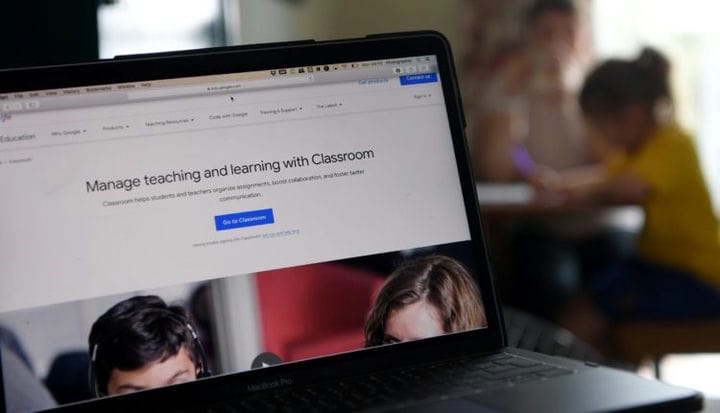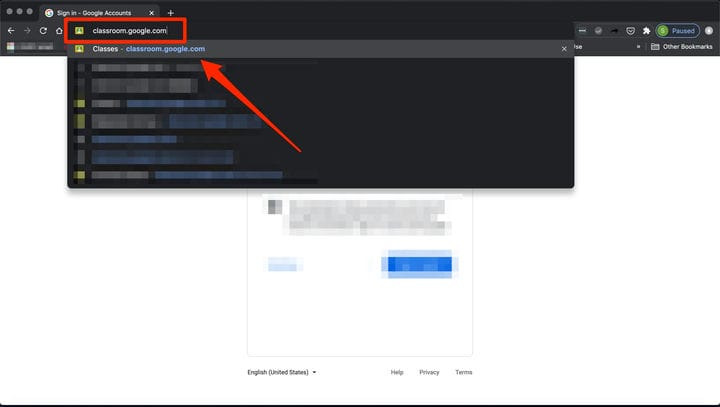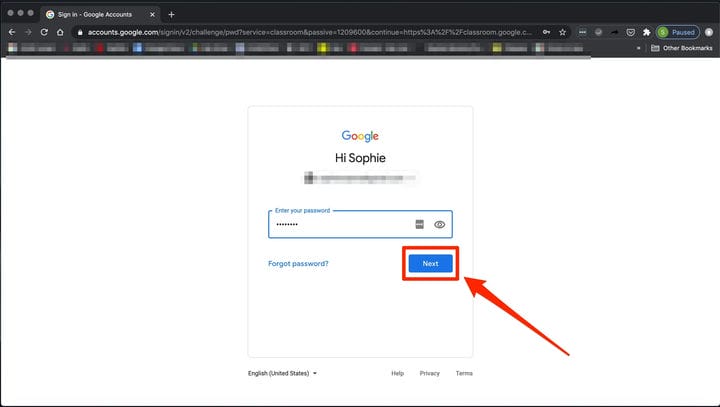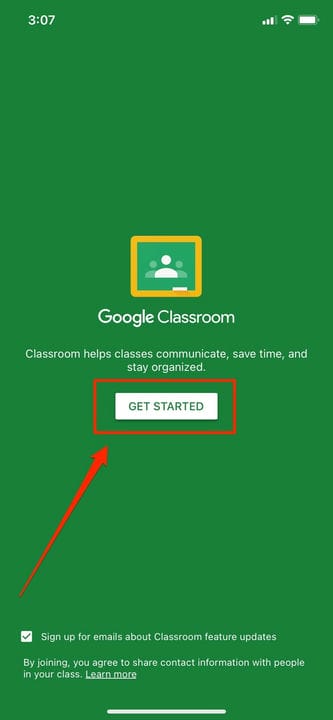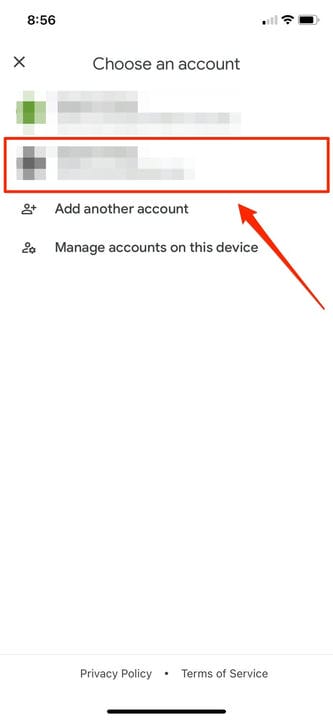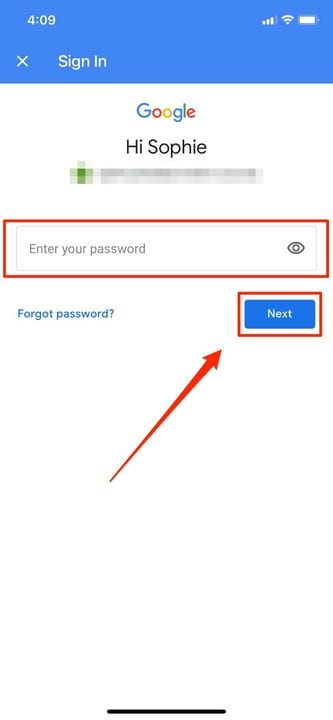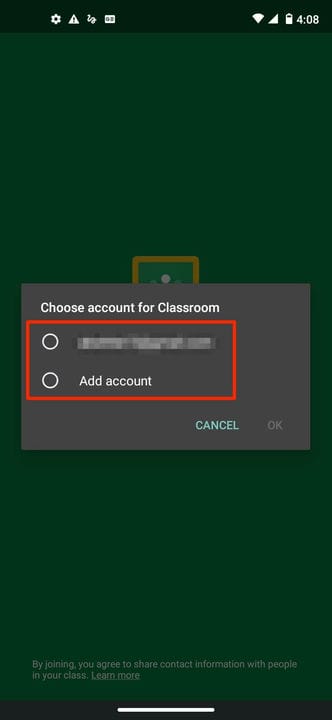Jak zalogować się do Google Classroom na dowolnym urządzeniu
- Do Google Classroom możesz zalogować się przy użyciu konta osobistego lub konta powiązanego z subskrypcją G Suite dla Szkół i Uczelni.
- Proces logowania do Google Classroom jest w większości taki sam, niezależnie od używanego adresu e-mail lub urządzenia, na którym się znajdujesz.
Aby uczyć lub uczęszczać na zajęcia w Google Classroom, musisz się najpierw zalogować. Proces wygląda nieco inaczej w zależności od typu posiadanego konta Google, ale kroki są zasadniczo takie same.
Wszystko, co musisz zrobić w aplikacji komputerowej lub mobilnej, to otworzyć Google Classroom przy użyciu adresu e-mail powiązanego z Twoim kontem Classroom.
Może to być konto G Suite dla organizacji, konto G Suite dla Szkół i Uczelni dla szkoły lub konto osobiste. AG Suite for Education zwykle ma na końcu „.edu", podczas gdy pozostałe dwa kończą się na „.com”.
Po zalogowaniu możesz rozpocząć zajęcia.
Jak zalogować się do Google Classroom na komputerze?
1. Otwórz przeglądarkę i wejdź na class.google.com.
Jeśli nie jesteś zalogowany, pojawi się strona logowania.
2. Wprowadź swoje osobiste, organizacyjne lub edukacyjne konto e-mail.
3. Kliknij „Dalej”.
Wprowadź swój adres e-mail lub wybierz go z listy rozwijanej zapisanych opcji po kliknięciu pola pola e-mail.
4. Wprowadź swoje hasło i kliknij „Dalej”.
5. Jeśli pojawi się wiadomość powitalna, przejrzyj ją i kliknij „Akceptuj”.
6. Jeśli masz konto G Suite dla Szkół i Uczelni, kliknij „Jestem uczniem” lub „Jestem nauczycielem”. Jeśli używasz konta osobistego lub nie jest to Twoje pierwsze logowanie, ten wybór nie pojawi się.
7. Jeśli logujesz się po raz pierwszy, kliknij „Rozpocznij”, aby zakończyć.
Jak zalogować się do Google Classroom na iPhonie
1. Otwórz aplikację Google Classroom.
2. Dotknij „Rozpocznij”.
Będzie to dostępne na zielonym ekranie aplikacji.
3. Pojawi się okno z prośbą o wybranie istniejącego konta. Możesz także dotknąć "Dodaj konto".
Wybierz konto lub zaloguj się na nowe.
4. Przy pierwszym logowaniu wpisz adres e-mail swojego konta Classroom.
5. Wybierz „Dalej”.
6. Jeśli masz konto G Suite dla Szkół i Uczelni, kliknij „Jestem uczniem” lub „Jestem nauczycielem”. (Nie zobaczysz tej opcji, jeśli używasz konta osobistego.)
7. Wprowadź swoje hasło.
8. Wybierz „Dalej”.
Działa to w przypadku G Suite i osobistych kont e-mail.
9. Jeśli pojawi się komunikat powitalny, przejrzyj go przed wybraniem „Akceptuj”.
Jak zalogować się do Google Classroom na Androidzie
1. Stuknij aplikację Google Classroom, aby ją otworzyć.
2. Wybierz „Rozpocznij”.
3. Pojawi się okno z prośbą o wybranie istniejącego konta. Możesz także dotknąć „Dodaj konto”, aby zalogować się przy użyciu nowego konta.
Jeśli korzystasz z istniejącego konta, zostaniesz przeniesiony bezpośrednio do pulpitu nawigacyjnego Google Classroom.
4. Kliknij „OK”, aby zakończyć proces logowania.
5. Jeśli logujesz się po raz pierwszy, wpisz adres e-mail swojego konta Classroom, a następnie wybierz „Dalej”.
6. Wprowadź swoje hasło przed wybraniem „Dalej”.
7. Jeśli pojawi się wiadomość powitalna, przejrzyj ją i wybierz „Akceptuj”.
8. Gdy pojawi się ekran Warunków korzystania z usługi i Polityki prywatności, przejrzyj je i wybierz „Zgadzam się”.
9. W przypadku użytkowników konta G Suite dla Szkół i Uczelni kliknij opcję „Jestem uczniem” lub „Jestem nauczycielem”, aby zakończyć proces logowania.